에어플레이 사용법을 알고 싶은 분들을 위해 연결 방법부터 화면 미러링, 와이파이 없이 사용하는 팁까지 핵심 내용을 정리했습니다. AirPlay 호환 기기, 설정법, 문제 해결법까지 한눈에 확인해보세요.
스마트TV 에어플레이 와이파이 없이도 가능한 팁
목차
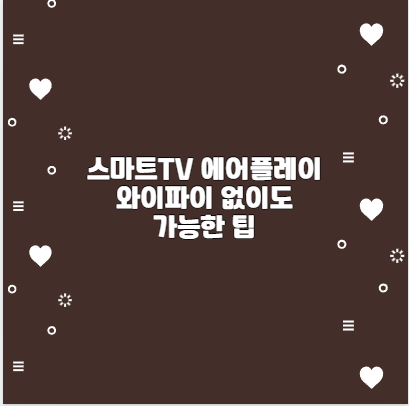
에어플레이 연결 방법과 설정 요약
AirPlay를 사용하려면 기기 간 동일한 Wi-Fi 네트워크 연결이 가장 중요합니다. iPhone, iPad, Mac에서 제어 센터나 시스템 설정을 통해 손쉽게 AirPlay 기기와 연결할 수 있으며, 일부 기기는 암호 입력이 필요할 수 있습니다. TV 설정 메뉴에서 AirPlay 기능을 활성화해야 화면 미러링이 가능합니다.
아이폰 화면 미러링 설정 방법
아이폰의 제어 센터를 통해 ‘화면 미러링’을 선택하고, 나타나는 TV 목록에서 원하는 기기를 선택하면 바로 화면 공유가 시작됩니다. 암호 입력이 필요한 경우도 있으니 TV 화면을 확인해야 합니다.
| 조건 | 설명 |
|---|---|
| 제어 센터 접근 | iPhone X 이후 → 화면 오른쪽 상단 스와이프 |
| AirPlay 대상 선택 | 목록에서 TV 선택, 암호 필요 시 입력 |
| 미러링 종료 | 다시 제어 센터 → 화면 미러링 → 미러링 중단 선택 |
에어플레이 호환 스마트TV 브랜드 정리
AirPlay를 지원하는 TV 브랜드는 삼성, LG, Sony, VIZIO 등이 있으며, 2018년 이후 모델부터 대부분 지원합니다. 구입 전 AirPlay 2 지원 여부를 확인하는 것이 좋습니다.
| 브랜드 | 지원 여부 및 조건 |
|---|---|
| 삼성 | 2018년 이후 스마트 TV, AirPlay 2 지원 |
| LG | webOS 4.0 이상 탑재 모델에서 지원 |
| Sony | 일부 브라비아 모델에서 AirPlay 2 지원 |
| VIZIO | 2016년 이후 일부 모델에서 지원 |
와이파이 없이 에어플레이 사용하는 방법
Peer-to-Peer AirPlay를 이용하면 Wi-Fi 없이도 미러링이 가능합니다. 이 기능은 주로 Apple TV와 아이폰/아이패드 사이에서 작동하며, 블루투스와 Wi-Fi는 켜져 있어야 하며 네트워크에 접속할 필요는 없습니다.
| 항목 | 조건 및 필요사항 |
|---|---|
| 지원 기기 | Apple TV HD/4K (tvOS 9 이상), iPhone 5 이상 |
| 연결 방식 | 블루투스 + Wi-Fi Direct (Wi-Fi 네트워크는 불필요) |
| 콘텐츠 제한 | 저장된 콘텐츠는 가능, 스트리밍 콘텐츠는 제한될 수 있음 |
에어플레이 연결 안될 때 해결 방법
에어플레이가 작동하지 않을 경우 동일 네트워크 여부, 기기 재부팅, 소프트웨어 업데이트 상태를 점검해야 하며, Mac에서는 방화벽 설정도 함께 확인하는 것이 좋습니다. 앱 충돌이나 버그로 인해 특정 앱에서만 안 될 수도 있습니다.
| 원인 | 해결 방법 |
|---|---|
| 다른 Wi-Fi 연결 | 동일 네트워크로 변경 후 재연결 |
| 펌웨어나 OS 미업데이트 | iOS/macOS/TV 펌웨어 모두 최신 버전으로 업데이트 |
| TV 설정 문제 | 설정 → 일반 → AirPlay 설정 → 켬 상태 확인 |
| 방화벽 및 네트워크 문제 | Mac에서 AirPlay 허용 설정, iOS에서 네트워크 설정 재설정 |
에어플레이는 Apple 생태계를 더욱 편리하게 만들어주는 기능입니다. 사용 전 설정과 호환성만 체크하면 간편하게 화면 미러링과 콘텐츠 공유가 가능합니다.